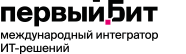Установка системы управления 1С-Битрикс
ДЛя установки системы управления необходимо загрузить дистрибутив на хостинг. Наиболее удобный способ загрузки - скрипт bitrixsetup.php, который после его установки на хостинг сам загрузит последнюю версию дистрибутива панели управления. Для установки системы управления сайтом 1С-Битрикс с помощью скрипта bitrixsetup.php необходимо запустить скрипт в адресной строке браузера. Для этого укажите в адресной строке браузера домен/bitrixsetup.php, где домен - доменное имя вашего сайта указанное на хостинге (можно использовать тестовый домен Timeweb, который создается при регистрации).
После запуска скрипта вы видите мастер установки, в котором вы можете выбрать продукт, который нужно установить и тип лицензии.
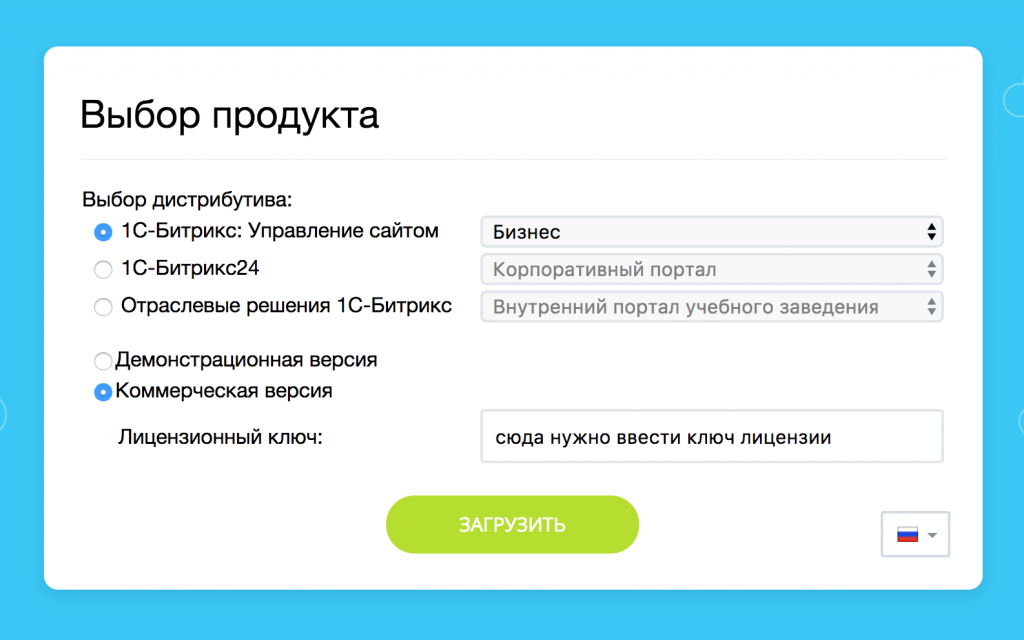
ВАЖНО!!! Готовые решения нужно устанавливать только на активную коммерческую лицензию.
После загрузки дистрибутива на странице появится мастер установки системы управления. Выполните действия в соответствии с шагами мастера.
- Начало установки. Нажмите "Далее"
- Лицензионное соглашение. Ознакомьтесь с документов, установите чек-бокс "Я принимаю лицензионное соглашение" и нажмите "Далее";
- Регистрация продукта. Укажите лицензионный ключ системы управления и кодировку. Кодировка выбранная при установке и кодировка используемая на хостинге должны совпадать. Рекомендуем использовать кодировку UTF-8. Если на вашем сервере используется кодировка win-1251 - оставьте чек-бокс не активным.
- Предварительная проверка.
ВАЖНО !!! Ваша система должна соответствовать обязательным параметрам. Если какой-либо из этих параметров выделен красным цветом, то вам необходимо исправить его. В противном случае работоспособность сайта не гарантируется.Для исправления ошибок вы можете обратится в техническую поддержку хостинга или внести изменения самостоятельно.
Например:- при не соответствии требованиям параметра
mbstring.func_overload

Необходимо добавить строкуphp_value mbstring.func_overload 2в файл.htaccess
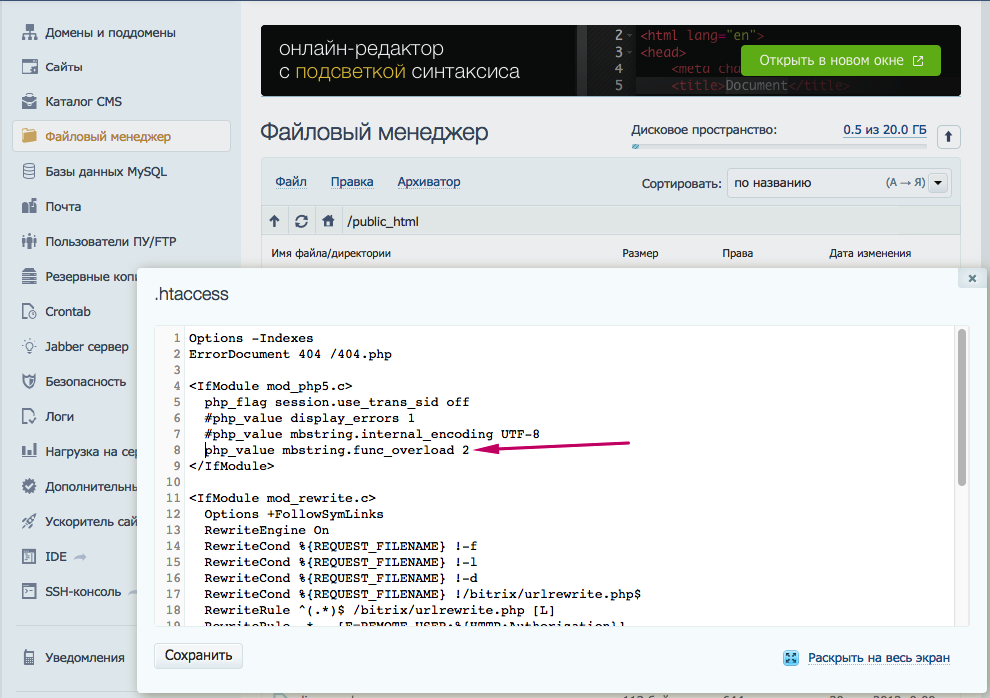
- при не соответствии требованиям параметра
default_charset
Необходимо добавить строкуphp_value default_charset UTF-8в файл.htaccessаналогично исправлению в первом примере. - Сменить версию php можно в панели управления аккаунтом, в разделе "Сайты" нажав на "шестеренку" .
- при не соответствии требованиям параметра
- Создание базы данных Для создания базы данных откройте в новой вкладке браузера и перейдите в раздел "Базы данных MySQL" и нажать кнопку "Создание новой базы данных". В появившемся окне указать название (дописать к имеющемуся) и пароль (пароль должен быть достаточно сложным, так как в базе данных хранятся все данные сайта).
Возвращаемся к мастеру установки и заполняем поля формы, где "Имя пользователя" и "Имя базы данных" - это название созданной нами базы данных, пароль - это пароль. Оставшиеся поля оставляем по умолчанию.
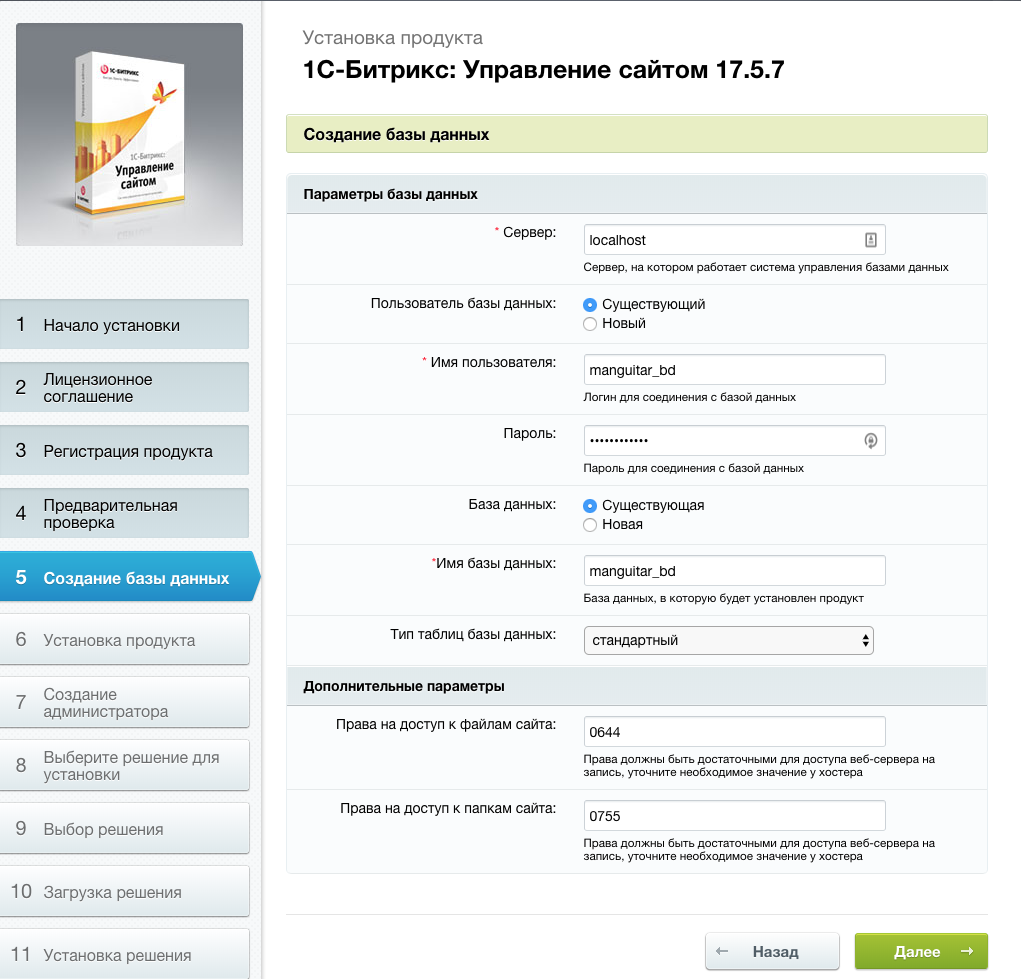
- Установка продукта. Происходит автоматически
- Создание администратора. Укажите достаточно сложный пароль и электронную почту. Пользователь будет иметь полные права доступа к системе управления. В дальнейшем вы можете создать новых пользователей с различными правами в настройках системы управления.
Для перехода в административную часть системы управления укажите в адресной строке браузера
Если в процессе установки возникли проблемы, ошибки или вопросы - вы можете обратиться в службу технической поддержки готовых решений по ссылке.
Система управления установлена, инструкция по установке готового решения описана в следующей статье.
домен/bitrix/admin укажите логин и пароль администратора и нажмите зеленую кнопку. Если в процессе установки возникли проблемы, ошибки или вопросы - вы можете обратиться в службу технической поддержки готовых решений по ссылке.
Система управления установлена, инструкция по установке готового решения описана в следующей статье.